ps2022内容识别填充怎么使用? ps内容识别填充快速去水印的技巧
发布时间:2022-10-19 11:46:33 作者:佚名  我要评论
我要评论
ps2022内容识别填充怎么使用?ps中想要去水印,方法很多,今天我们使用内容识别填充功能来去水印,下面我们就来看看ps内容识别填充快速去水印的技巧
(福利推荐:你还在原价购买阿里云服务器?现在阿里云0.8折限时抢购活动来啦!4核8G企业云服务器仅2998元/3年,立即抢购>>>:9i0i.cn/aliyun)
ps2022怎么用内容识别填充去水印,下面用内容识别快速去水印的操作方法分享给大家。
打开水印图片
打开一张需要用内容识别填充去水印的图片。
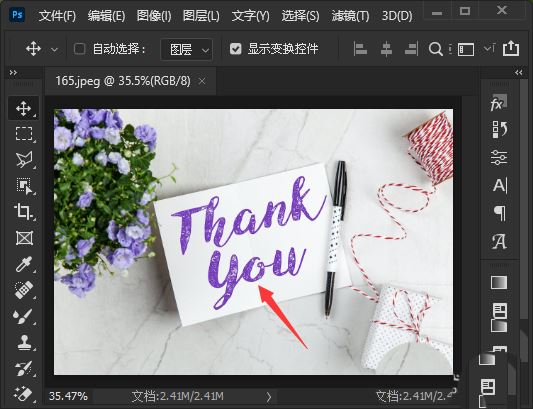
框选水印
用【套索工具】把文字水印框选中。
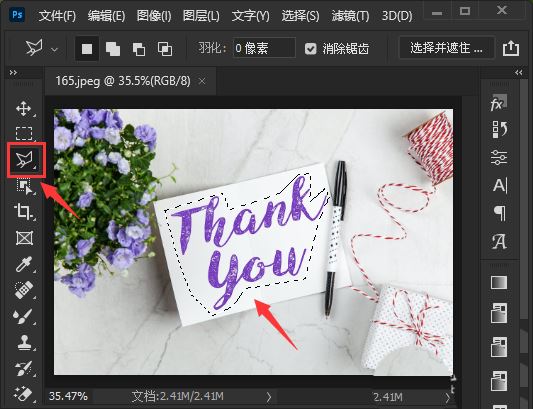
编辑-内容识别填充
点击【编辑】选择【内容识别填充】。
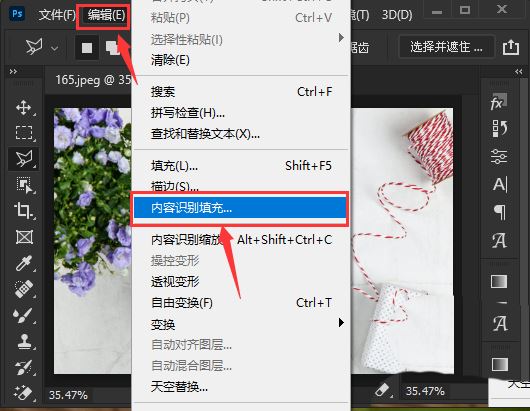
选择矩形
在内容识别填充的面板中,选择【矩形】让背景变成浅绿色,点击【确定】。
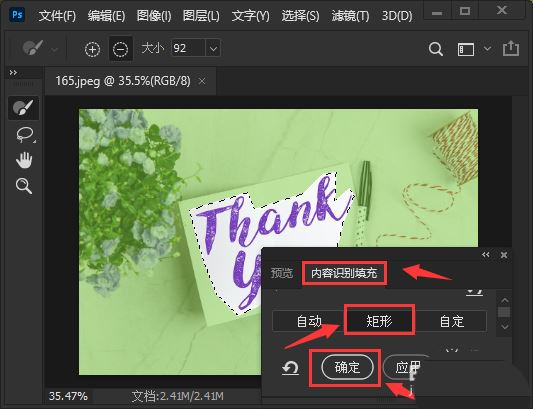
查看去水印效果
图片上的文字水印就去除掉了。
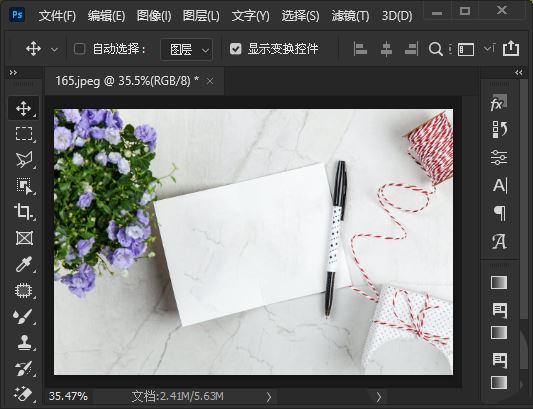
以上就是ps2022用内容识别填充去水印的技巧,希望大家喜欢,请继续关注程序员之家。
相关推荐:
相关文章

ps怎么设计雪花随机掉落的背景图? ps雪花填充效果制作方法
ps怎么设计雪花随机掉落的背景图?ps中想要设计一款雪花背景图,该怎么做雪花填充效果呢?下面我们就来看看ps雪花填充效果制作方法2022-10-14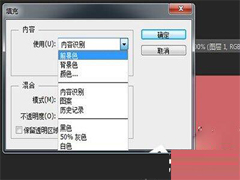 很多用户在用PS的时,发现自己用油漆桶选中区域的时候,总是会填满到整个画面,无法到指定的选定区域,遇到这个问题该如何解决呢2022-08-25
很多用户在用PS的时,发现自己用油漆桶选中区域的时候,总是会填满到整个画面,无法到指定的选定区域,遇到这个问题该如何解决呢2022-08-25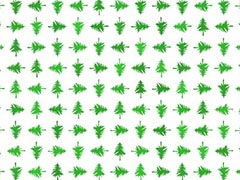
ps图案怎么进行十字线织物填充? ps图案填充效果的实现技巧
ps图案怎么进行十字线织物填充?ps中想要做一个背景图片,通松树进行填充,该怎么进行十字织物填充呢?下面我们就来看看ps图案填充效果的实现技巧2022-06-13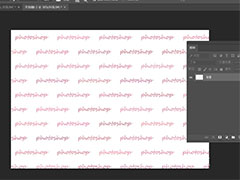 ps怎么做文字填充的背景?ps中想要制作一款充满文字的背景,该怎么制作这个背景呢?下面我们就来看看那ps文字砖形填充效果的制作方法,详细请看下文介绍2022-06-08
ps怎么做文字填充的背景?ps中想要制作一款充满文字的背景,该怎么制作这个背景呢?下面我们就来看看那ps文字砖形填充效果的制作方法,详细请看下文介绍2022-06-08 ps文字怎么填充水彩画效果?ps中输入的文字想要填充色彩斑斓的水彩班点效果,该怎么制作这个漂亮的字体呢?下面我们就来看看ps五彩斑斓字体的设计技巧2022-06-01
ps文字怎么填充水彩画效果?ps中输入的文字想要填充色彩斑斓的水彩班点效果,该怎么制作这个漂亮的字体呢?下面我们就来看看ps五彩斑斓字体的设计技巧2022-06-01 ps怎么做拼贴效果?ps绘制的图形想要填充一些效果,我们可以通过滤镜中的拼贴做一个反向拼贴出来,该怎么实现呢?下面我们就来看看ps图形填充反向拼贴效果的技巧2022-05-27
ps怎么做拼贴效果?ps绘制的图形想要填充一些效果,我们可以通过滤镜中的拼贴做一个反向拼贴出来,该怎么实现呢?下面我们就来看看ps图形填充反向拼贴效果的技巧2022-05-27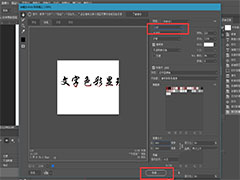
ps文字怎么做颜色逐渐填充的动画? ps做字体色彩逐渐显现效果
ps文字怎么做颜色逐渐填充的动画?ps中输入的文字,想要制作慢慢填充颜色,该怎么制作这个动画呢?下面我们就来看看ps做字体色彩逐渐显现效果2022-05-14 ps怎么新建渐变填充图层?ps中需要一个渐变图层,该怎么创建渐变图形呢?下面我们就来看看ps创建可调整渐变图层的技巧,详细请看下文介绍2022-01-04
ps怎么新建渐变填充图层?ps中需要一个渐变图层,该怎么创建渐变图形呢?下面我们就来看看ps创建可调整渐变图层的技巧,详细请看下文介绍2022-01-04 ps怎么用波浪填充半个圆?ps绘制一个圆形,想要给半个圆填充颜色并用波浪线隔开,该怎么操作呢?下面我们就来看看ps圆形添加波浪效果的技巧,详细请看下文介绍2021-11-15
ps怎么用波浪填充半个圆?ps绘制一个圆形,想要给半个圆填充颜色并用波浪线隔开,该怎么操作呢?下面我们就来看看ps圆形添加波浪效果的技巧,详细请看下文介绍2021-11-15
ps2021文字描边怎么设置填充图案? ps2021字体效果的设计方法
ps2021文字描边怎么设置填充图案?ps2021处理文字的时候,想要给文字描边填充图案,该怎么填充呢?下面我们就来看看ps2021字体效果的设计方法2021-11-09








最新评论